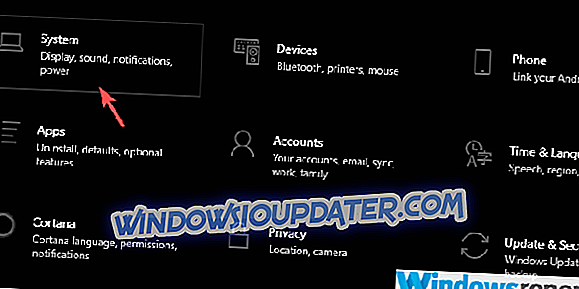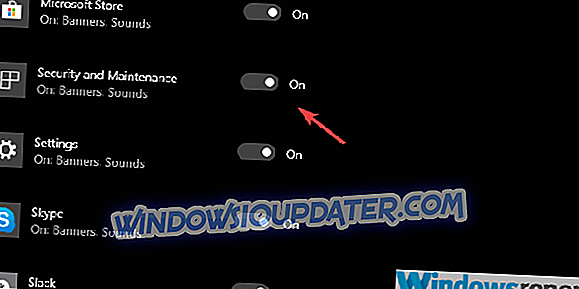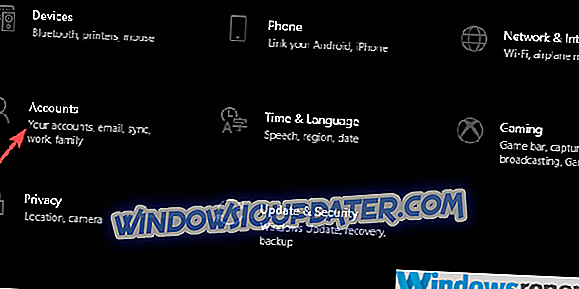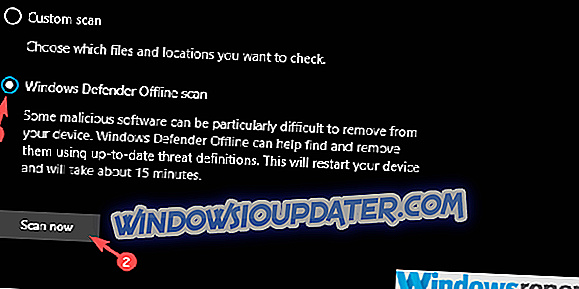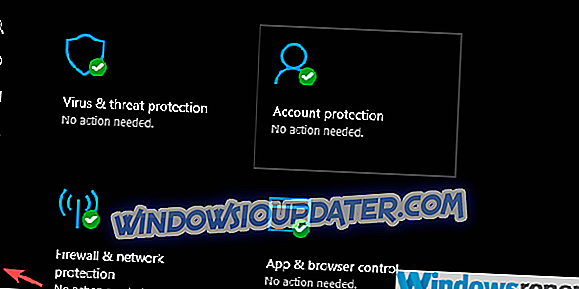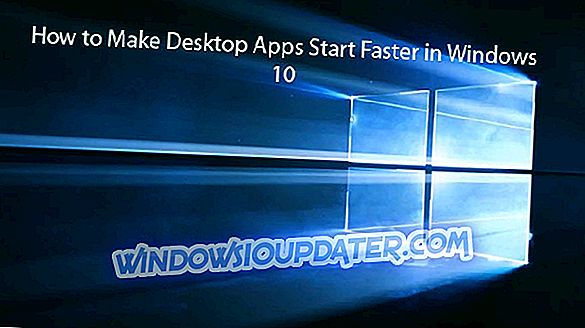O Windows Defender Action Center ainda é um trabalho em andamento, mas os usuários estão bastante satisfeitos com os recursos unificados de monitoramento de desempenho e proteção em um único menu. No entanto, parece haver um bug que afeta muitos usuários do Windows 10. Com base nos relatórios, os usuários são solicitados com a mensagem " Ações recomendadas " e o sinal de aviso amarelo, embora não haja necessidade de ação.
Hoje tentaremos abordar isso com algumas possíveis soluções listadas abaixo.
Como descartar o aviso "Ações recomendadas" amarelo do Windows Defender
- Certifique-se de que todos os pilares são verdes
- Verificar atualizações
- Desativar e reativar notificações para o Windows Defender
- Entre com uma conta da Microsoft e verifique se há malware
- Desabilitar todas as notificações do Windows Defender
Solução 1 - Certifique-se de que todos os pilares são verdes
Com a introdução do Action Center, o Windows Defender abrange muito mais do que um mero segmento de proteção antimalware. Agora, ele monitora o desempenho, a segurança e até mesmo a segurança da navegação na Internet.
Um pequeno problema e você será imediatamente solicitado com o prompt "Ações recomendadas". Tornar o Windows Defender um conjunto de segurança completo é uma boa ideia do lado da Microsoft, mas existem erros repetitivos como este que podem lhe dar nos nervos.
Temos certeza de que você já inspecionou tudo, mas vamos verificar mais uma vez para solucionar problemas. Depois disso, reinicie seu PC e, com sorte, você não receberá mais marcas amarelas na área de notificação sem nenhum motivo.
Solução 2 - Verifique se há atualizações
Dois motivos mais comuns para o problema em questão são a integração do OneDrive e as atualizações do banco de dados do Windows Defender. No caso curioso do OneDrive, sugerimos que seja ignorado. A Microsoft oferece um recurso de proteção contra ransomware para fazer backup de seus arquivos no OneDrive. Certifique-se de abrir Proteção contra vírus e ameaças> Proteção contra ransomware e descartar tudo.
Por outro lado, se as atualizações do Windows estiverem paralisadas por algum motivo e você não estiver recebendo as atualizações de antivírus mais recentes para o Defender, você receberá uma solicitação permanente.
É por isso que sugerimos a verificação de atualizações manualmente e, depois que o Windows Defender for atualizado, ele deverá parar de assediá-lo com prompts frequentes. Veja como verificar atualizações manualmente:
- Pressione a tecla Windows + I para abrir as configurações .
- Escolha Atualização e Segurança .
- Em Windows Update, clique em Verificar atualizações .
Solução 3 - Desativar e reativar notificações para o Windows Defender
Essa é outra coisa que você pode tentar. Ninguém sabe ao certo o que está causando o problema, mas a Microsoft reconheceu e prometeu resolução. Até que isso aconteça, você pode tentar desativar e reativar as notificações do sistema para o Windows Defender. Este é um tiro longo, mas pode ajudar a resolver o problema, pelo menos temporário.
Siga estas etapas para desativar e reativar as notificações do Windows Defender:
- Pressione a tecla Windows + I para abrir as configurações .
- Escolha o sistema .
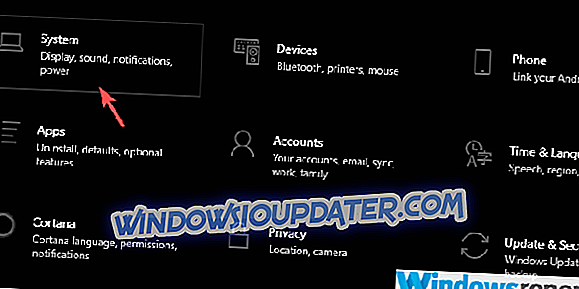
- Abra Notificações e ações no painel esquerdo.
- Role para baixo até chegar à segurança e manutenção .
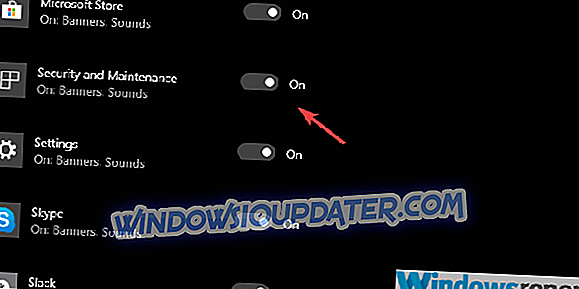
- Desative esta opção e reinicie o seu PC.
- Navegue para Configurações novamente e reative as notificações de segurança e manutenção.
Solução 4 - Faça login com uma conta da Microsoft e verifique se há malware
Alguns usuários conseguiram resolver isso entrando no Windows 10 com sua conta da Microsoft. Aparentemente, o problema afeta principalmente os usuários com contas locais. Além disso, você pode usar qualquer conta da Microsoft viável para fazer login e, sem motivo aparente, os "Avisos recomendados de ações" deixarão de aparecer novamente.
Veja como entrar com uma conta da Microsoft no Windows 10:
- Abra as configurações .
- Escolha Contas .
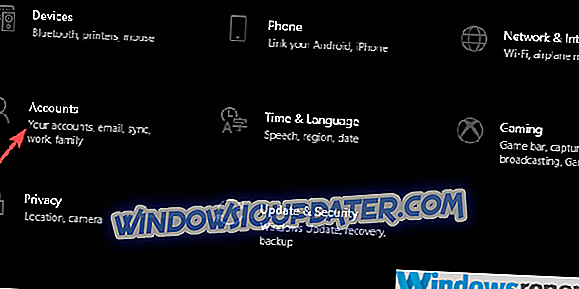
- Agora, na opção " Suas informações ", escolha Fazer login com uma conta da Microsoft .
- Digite suas credenciais e faça login. Certifique-se de salvar tudo, pois esse processo exige a sequência de logout e elimina todos os aplicativos ativos.
Além disso, recomendamos que você execute uma verificação profunda no seu PC posteriormente. Alguns falsos positivos podem estar causando falha no Windows Defender, portanto, essa é uma boa maneira de eliminar a suspeita. Siga estas etapas para executar uma verificação profunda:
- Abra o Windows Defender na área de notificação da barra de tarefas.
- Escolha Proteção contra vírus e ameaças .
- Escolha opções de digitalização .

- Selecione a verificação offline do Windows Defender.
- Salve tudo o que você está fazendo, pois este modo irá reiniciar o PC.
- Clique em Analisar agora .
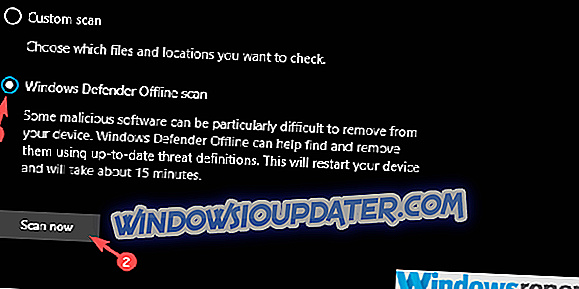
Solução 5 - Desativar todas as notificações para o Windows Defender
Por fim, se você já teve o suficiente dos prompts que incomodam o Action Center, desabilite as notificações. Você ainda pode inspecionar tudo por sua própria vontade, sem esse incômodo "Ação recomendada".
Se você não souber como desativar as notificações do Windows Defender, siga estas instruções:
- Repita os 5 primeiros passos da terceira solução, apenas não reative as notificações de Segurança e Manutenção .
- Abra o Windows Defender .
- Abra Configurações (ícone de engrenagem no canto inferior esquerdo).
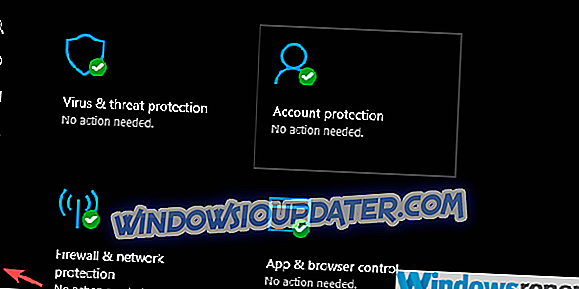
- Escolha Gerenciar notificações .

- Desative todas as notificações e saia.
Com isso dito, só podemos esperar que a Microsoft resolva isso de vez com atualizações futuras. Se você tem algo para adicionar ou tirar, fique à vontade para nos dizer na seção de comentários abaixo.